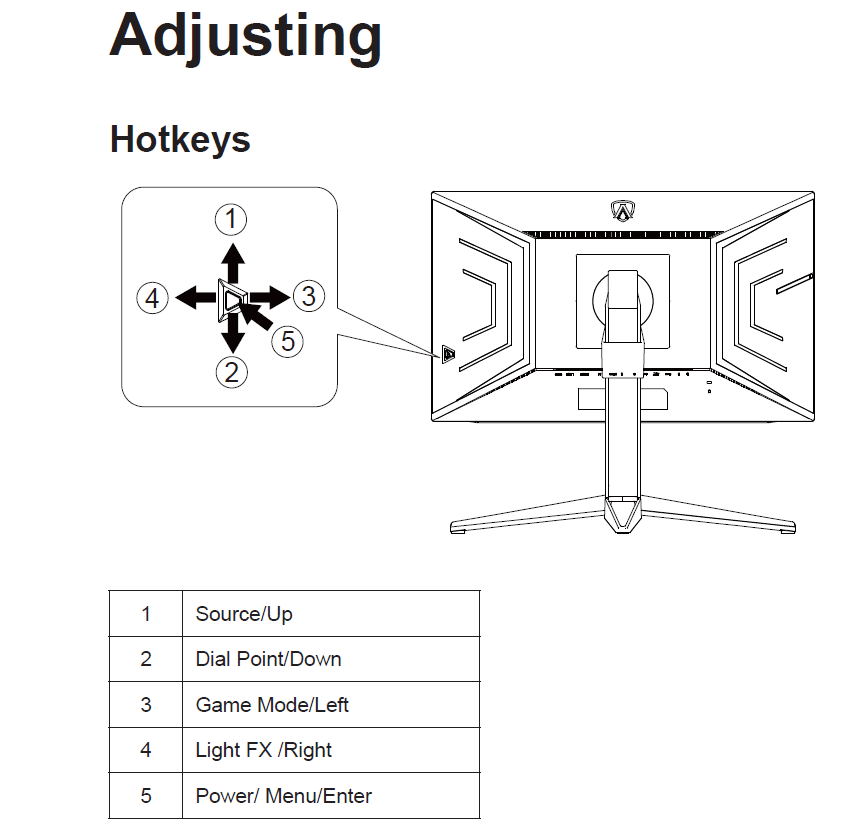รีวิวจอเล่นเกม 2K สุดพรีเมี่ยม AGON 4 PRO 27″ AG274QXM Mini LED Premium Gaming Monitor
 สวัสดีครับ วันนี้เรามีจอเล่นเกมสุดเทพจากค่าย AOC มาแนะนำกันอีกหนึ่งรุ่นครับ โดยจะเป็นในกลุ่มตลาดจอ Monitor ที่มี Series ว่า AGON 4 PRO ขนาดหน้าจอ 27″ นิ้ว รหัสรุ่น “AG274QXM” Mini LED Premium Gaming Monitor โดยทาง AOC จัดให้จอรุ่นนี้เป็นตัวเทพสำหรับการเล่นเกมบนจอภาพที่มีความละเอียด 2K (2560×1440) โดยมีจุดเด่นอีกอย่างหนึ่งเลยก็คือการใช้ Panel IPS + Backlighting Mini-LED มีค่า Refresh Rate 170Hz | Response Time 1ms (GtG) และรองรับเทคโนโลยี Adaptive Sync Anti-Tearing / G-sync Compatible กันภาพฉีก และแถมยังผ่านมาตรฐาน VESA DisplayHDR 1000 อีกด้วยนะเออ…
สวัสดีครับ วันนี้เรามีจอเล่นเกมสุดเทพจากค่าย AOC มาแนะนำกันอีกหนึ่งรุ่นครับ โดยจะเป็นในกลุ่มตลาดจอ Monitor ที่มี Series ว่า AGON 4 PRO ขนาดหน้าจอ 27″ นิ้ว รหัสรุ่น “AG274QXM” Mini LED Premium Gaming Monitor โดยทาง AOC จัดให้จอรุ่นนี้เป็นตัวเทพสำหรับการเล่นเกมบนจอภาพที่มีความละเอียด 2K (2560×1440) โดยมีจุดเด่นอีกอย่างหนึ่งเลยก็คือการใช้ Panel IPS + Backlighting Mini-LED มีค่า Refresh Rate 170Hz | Response Time 1ms (GtG) และรองรับเทคโนโลยี Adaptive Sync Anti-Tearing / G-sync Compatible กันภาพฉีก และแถมยังผ่านมาตรฐาน VESA DisplayHDR 1000 อีกด้วยนะเออ…
 และสำหรับรายละเอียดของการรีวิวในวันนี้ผมคงจะเน้นไปที่เรื่องของความรู้สึกของความไหลลื่นในการเล่นเกม FPS เป็นหลักเลยนะครับ คงไม่ลงลึกเรื่องแสงสีอะไรมากนัก แต่โดยคราวๆ สีสวยและไล่ระดับ contrast ratio ขาว ไป ดำ ได้ดีระดับหนึ่งเลยทีเดียว สีดำนี่ดำแทบสนิทเลยครับ ส่วนรายละเอียดทางเทคนิค และ Feature ต่างๆ ที่น่าสนใจของจอ 2K รุ่นนี้ชมได้จากตารางด้านล่างนี้เลยครับ ปล. มีไฟโปรเจคเตอร์โลโก้ส่องลงมาจากฐานจอได้ด้วยนะ…
และสำหรับรายละเอียดของการรีวิวในวันนี้ผมคงจะเน้นไปที่เรื่องของความรู้สึกของความไหลลื่นในการเล่นเกม FPS เป็นหลักเลยนะครับ คงไม่ลงลึกเรื่องแสงสีอะไรมากนัก แต่โดยคราวๆ สีสวยและไล่ระดับ contrast ratio ขาว ไป ดำ ได้ดีระดับหนึ่งเลยทีเดียว สีดำนี่ดำแทบสนิทเลยครับ ส่วนรายละเอียดทางเทคนิค และ Feature ต่างๆ ที่น่าสนใจของจอ 2K รุ่นนี้ชมได้จากตารางด้านล่างนี้เลยครับ ปล. มีไฟโปรเจคเตอร์โลโก้ส่องลงมาจากฐานจอได้ด้วยนะ…
Feature :
Specification รายละเอียดทางเทคนิค
| Model name | AG274QXM |
| Panel | 27″ (IPS) |
| Pixel Pitch (mm) | 0.2331 (H) x 0.2331 (V) |
| Effective Viewing Area (mm) | 596.74 (H) x 335.66 (V) |
| Brightness (typical) | 550 cd/m² |
| Contrast Ratio | 1000 : 1 (Typical) 80 Million : 1 (DCR) |
| Response Time | 1ms (GtG) |
| Viewing Angle | 178° (H) / 178° (V) (CR > 10) |
| Color Gamut | NTSC 127% (CIE1976) / sRGB 155% (CIE1931) / DCI-P3 116% (CIE1976) |
| Color Accuracy | Delta E < 2 |
| Optimum Resolution | 2560 x 1440 @ 170Hz(OC) – DisplayPort1.4, 2560 x 1440 @ 165Hz – DisplayPort1.4, 2560 x 1440 @ 144Hz – HDMI2.0. USB-C |
| Display Colors | 1.07 Billion |
| Signal Input | HDMI 2.0 x 2 (HDR), DisplayPort 1.4 x 1 (HDR) USB-C (DP Alt, 65W) x 1 |
| HDCP Version | HDMI: 2.2, DisplayPort: 2.2 |
| USB Hub | USB 3.2 Gen1 x 4 / mini USB (for key pad) x 1 |
| Power Supply | 19.5VDC, 16.9A (External Adatper) |
| Power Consumption (typical) | 65W |
| Speakers | 5W x 2 |
| Line in & Earphone | Earphone (combine with microphone) × 1, Microphone In & out × 1 |
| Wall-Mount | 100mm x 100mm |
| Adjustable Stand | Height: 120mm, Swivel: -20° ~ 20°, Pivot: 90°, Tilt: -5° ~ 23° |
| Product without Stand (mm) | 368.2 (H) x 612.9 (W) x 73 (D) |
| Product with Stand (mm) | 427.3~547.3(H) x 612.9 (W) x 352.1 (D) |
| Product without Stand (kg) | 5.85 |
| Product with Stand (kg) | 8.15 |
| Cabinet Color | Black & Red |
| Regulatory Approvals | CE / FCC / BSMI / KCC / Estandby |
ครั้งแรกของผมสำหรับการดูจอ Monitor ที่ใช้เทคโนโลยี Mini LED Backlight ค่าให้ค่า Contrast ที่ค่อนข้างดูดีเลยล่ะครับ ขาวจริง ดำจริง
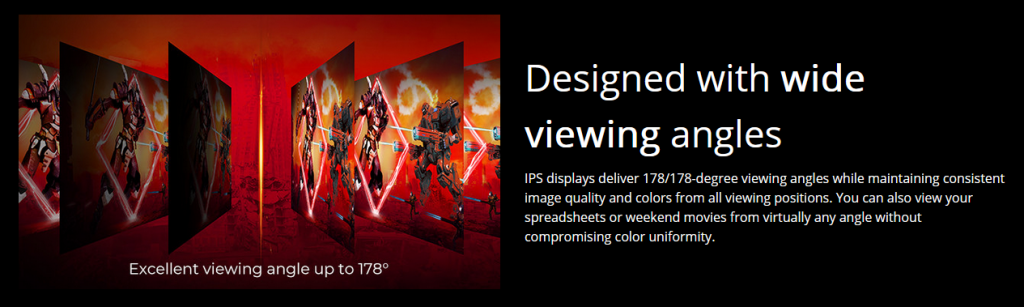 ส่วนมุมมองด้านข้างหรือ View Angle นั้นมองได้ถึงระดับ 178 องศา จัดว่าค่อนข้างกว้างอยู่นะครับ
ส่วนมุมมองด้านข้างหรือ View Angle นั้นมองได้ถึงระดับ 178 องศา จัดว่าค่อนข้างกว้างอยู่นะครับ
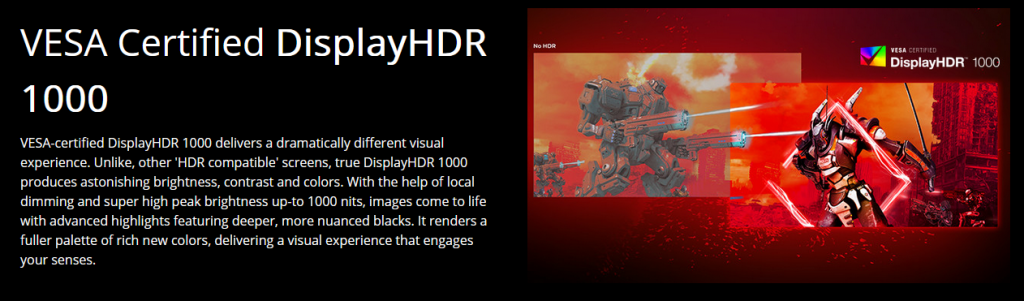 ผ่านการรองรับมาตรฐาน VESA DisplayHDR 1000 ช่วยให้กันไล่ระดับสีที่ลึกขึ้นสวยงามและดูมีมิติมากขึ้น
ผ่านการรองรับมาตรฐาน VESA DisplayHDR 1000 ช่วยให้กันไล่ระดับสีที่ลึกขึ้นสวยงามและดูมีมิติมากขึ้น
 แกะกล่องดูกันเลยดีกว่าครับสำหรับ AGON PRO 27″ AG274QXM ตัวนี้ และก่อนอื่นเลยขอแนะนำการประกอบจอที่ถูกต้องตามคู่มือสักเล็กน้อย เพื่อป้องกันความเสียหายเช่นหน้าจอภาพแตกไรงี้… กล่าวคือ ควรจะประกอบขายึดจอและฐานให้เรียบร้อยในกล่องโฟมของมันเองตามคู่มือก่อน แล้วค่อยยกจอออกมาครับ
แกะกล่องดูกันเลยดีกว่าครับสำหรับ AGON PRO 27″ AG274QXM ตัวนี้ และก่อนอื่นเลยขอแนะนำการประกอบจอที่ถูกต้องตามคู่มือสักเล็กน้อย เพื่อป้องกันความเสียหายเช่นหน้าจอภาพแตกไรงี้… กล่าวคือ ควรจะประกอบขายึดจอและฐานให้เรียบร้อยในกล่องโฟมของมันเองตามคู่มือก่อน แล้วค่อยยกจอออกมาครับ
 วางจอภาพคว่ำหน้าลงไปแล้วติดตั้งขายึดจอจากด้านหลัง และติดตั้งฐานตั้งจอเป็นอัดับสุดท้าย
วางจอภาพคว่ำหน้าลงไปแล้วติดตั้งขายึดจอจากด้านหลัง และติดตั้งฐานตั้งจอเป็นอัดับสุดท้าย
 ขันน๊อตให้แน่น เช็คความพร้อมแล้วจับตั้งได้เลยครับ…
ขันน๊อตให้แน่น เช็คความพร้อมแล้วจับตั้งได้เลยครับ…
 นี่หคือหน้าตาของจอ AGON PRO 27″ AG274QXM ภาพที่เป็นอยู่นี้คือปรับระดับจอขึ้นสูงสุดแล้วนะครับ โดยสีของตัวจอและตัวฐานจะเน้นไปที่สีดำ และตัดกับสีแดงของขายึดจอภาพด้านหลังครับ ส่วนขอบจอนั้นเน้นบาง (Minimal Bezel) เหมาะกับการต่อหลายจอในรูปแบบ Multi Monitor
นี่หคือหน้าตาของจอ AGON PRO 27″ AG274QXM ภาพที่เป็นอยู่นี้คือปรับระดับจอขึ้นสูงสุดแล้วนะครับ โดยสีของตัวจอและตัวฐานจะเน้นไปที่สีดำ และตัดกับสีแดงของขายึดจอภาพด้านหลังครับ ส่วนขอบจอนั้นเน้นบาง (Minimal Bezel) เหมาะกับการต่อหลายจอในรูปแบบ Multi Monitor
Adjusting the monitor
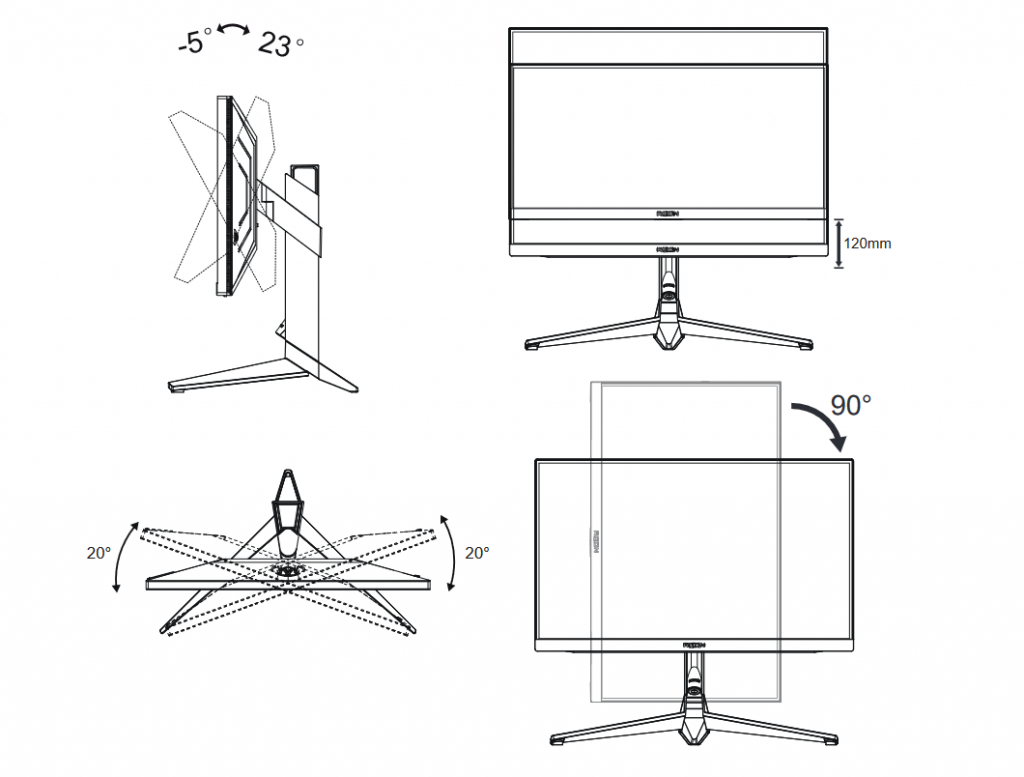 รายละเอียดของการปรับแต่งหน้าจจอครับ ตามภาพเลยว่าจะปรับหน้าจอให้สูง/ต่ำ หันด้านซ้าย/ขวา และความสามารถในการพลิกจอตั้งได้แบบ 90 องศา
รายละเอียดของการปรับแต่งหน้าจจอครับ ตามภาพเลยว่าจะปรับหน้าจอให้สูง/ต่ำ หันด้านซ้าย/ขวา และความสามารถในการพลิกจอตั้งได้แบบ 90 องศา
มุมมองในการหันได้ขวา และด้านซ้าย ได้ประมาณ 20 องศา
ภาพมุมมองบริเวณด้านหลังของจอภาพ โดยตัวขายุดและฐานตั้งจอนั้นออกแบบมาค่อนข้างแข็งแรงมากเลยทีเดียว และก็มีฐานที่ค่อนข้างกว้างมากอีกด้วย โต๊ะใครแคบก็ระวังกันนิดหนึ่งนะครับ ส่วนด้านหหลังยังมีระบบไฟ Light FX ที่สวยงามอีกด้วยนะครับ
 ตัวอย่างภาพการตั้งจอขึ้นแบบ 90 องศาครับ
ตัวอย่างภาพการตั้งจอขึ้นแบบ 90 องศาครับ
 AGON Logo บริเวณขอบด้านหลังของจอภาพ (ด้านหลังจอ)
AGON Logo บริเวณขอบด้านหลังของจอภาพ (ด้านหลังจอ)
ปุ่มกดเลือกเมนูการทำงานต่างๆ ของจอภาพครับ จะอยู่บริเวณด้านหลังขวามือของจอภาพ
 ส่วนขอบจอด้านซ้ายหลังออกแบบมาให้มีที่แขวนหูฟังได้ โดยให้ Slide ออกไปด้านข้าง
ส่วนขอบจอด้านซ้ายหลังออกแบบมาให้มีที่แขวนหูฟังได้ โดยให้ Slide ออกไปด้านข้าง
 ตัวอย่างภาพการแขวนหูฟังครับ หรือจะแขวนอุปกรณ์อื่นๆ ก็ได้ ที่ไม่มีนำหนักมากเกินไป….
ตัวอย่างภาพการแขวนหูฟังครับ หรือจะแขวนอุปกรณ์อื่นๆ ก็ได้ ที่ไม่มีนำหนักมากเกินไป….